
Περιεχόμενο
- Κλείδωμα οθόνης
- Widgets οθόνης κλειδώματος
- Στοιχεία ελέγχου κάμερας & μουσικής με οθόνη κλειδώματος
- Κάμερα HDR
- Φωτογραφίες κατά την εγγραφή
- Κλείδωμα οθόνης Google Now
- Απενεργοποιήστε το Google Now
- Ασύρματη φόρτιση
- Smart Dialer & Caller ID
- Hangouts & προεπιλεγμένη εφαρμογή SMS
- Φορτίστε το πληκτρολόγιο
- Απενεργοποίηση αποκλεισμού λέξεων παραβίασης
- Τραβήξτε ένα στιγμιότυπο οθόνης
- Γρήγορες ρυθμίσεις κόλπα και εναλλαγές
- Ενεργοποίηση επιλογών προγραμματιστή
- Χρόνος εκτέλεσης ART
- Βελτιώστε τη διάρκεια ζωής της μπαταρίας Nexus 5
- Ενεργοποίηση εγκαταστάσεων εφαρμογών τρίτου μέρους
- Πολλαπλές εργασίες
- Προσθήκη & κατάργηση αρχικών οθονών
- Χρησιμοποιήστε το Nexus 5 ως Hotspot
- Πασχαλινό αυγό KitKat
Τους τελευταίους μήνες ήταν συναρπαστικοί για τους θαυμαστές του Android με την κυκλοφορία του εμβληματικού smartphone Nexus 5 της Google με Android 4.4 KitKat, και ως εκ τούτου έχουμε πολλές νέες δυνατότητες και κόλπα που αξίζει να μοιραστούμε.
Το Nexus 5 είναι μια εξαιρετικά ισχυρή συσκευή, όλα σε εξαιρετική τιμή, καθιστώντας το ένα από τα πιο δημοφιλή smartphone Nexus μέχρι σήμερα. Με τόσους πολλούς αγοραστές να απολαμβάνουν το νέο smartphone, πιθανότατα αναρωτιέστε αν υπάρχουν κάποιες συμβουλές, κόλπα ή κρυφές λειτουργίες στην εν λόγω έκδοση του Android 4.4.2 KitKat.
Με μια νέα εφαρμογή εκκίνησης Google και τόνους μικρών λειτουργιών που κρύβονται κάτω από τα μενού ρυθμίσεων, γρήγορες εναλλαγές, συνδυασμούς μεγάλων πιέσεων και πολλά άλλα, θα χαρείτε να μάθετε ότι έχουμε αποκαλύψει 25 κρυφές λειτουργίες που όλοι πρέπει να γνωρίζετε. Πολλοί μπορεί να είναι προφανείς σε ορισμένους, αλλά η συντριπτική πλειοψηφία των καταναλωτών θα μπορούσε να περάσει μήνες, αν όχι ένα χρόνο χρησιμοποιώντας τη συσκευή χωρίς να ανακαλύψει κάποια από αυτά.

Το κορυφαίο smartphone της Google Nexus 5
Δεν θα χρειαστεί να κάνετε root (την έκδοση Android του Jailbreak) του smartphone, του προσαρμοσμένου λογισμικού flash ή των ROM ή ακόμη και να κάνετε λήψη εφαρμογών. Όλες αυτές οι λειτουργίες και κόλπα είναι ακριβώς στη συσκευή έξω από το κουτί και θα κάνουν τη χρήση των Nexus 5 και KitKat πολύ πιο ευχάριστη.
Ακολουθούν 25 δυνατότητες για το Nexus 5 που το προσωπικό της Gotta Be Mobile απολαμβάνει μετά από μερικούς μήνες χρήσης του κορυφαίου smartphone της Google. Χρειάστηκε περισσότερο από το αναμενόμενο, αλλά διαβάστε για να μάθετε κάτι νέο.
Κλείδωμα οθόνης
Η οθόνη κλειδώματος είναι τόσο ισχυρή όσο ποτέ στο Android 4.4 KitKat και, ως εκ τούτου, υπάρχουν πολλές επιλογές για widget, γρήγορη πρόσβαση στο Google Now, γρήγορη εκκίνηση για την κάμερα και ακόμη και μουσικά στοιχεία ελέγχου όπως ποτέ άλλοτε. Το πρώτο πράγμα που βλέπετε όταν πατάτε το κουμπί λειτουργίας είναι η οθόνη κλειδώματος, οπότε εδώ μπορείτε να κάνετε μερικά πράγματα χωρίς καν να ξεκλειδώσετε τη συσκευή σας.
Widgets οθόνης κλειδώματος
Για λόγους ασφαλείας, τα γραφικά στοιχεία της οθόνης κλειδώματος είναι απενεργοποιημένα, επειδή οι χρήστες μπορούν να έχουν πληροφορίες Gmail σε γραφικά στοιχεία, λεπτομέρειες ημερολογίου και άλλες ευαίσθητες πληροφορίες. Προχωρήστε και ενεργοποιήστε τα widget οθόνης κλειδώματος και, στη συνέχεια, προσθέστε ρολόγια, ειδοποιήσεις Gmail, widget ημερολογίου, αναζήτηση μουσικής SoundHound και πολλά άλλα στην οθόνη κλειδώματος. Ενεργοποίηση τόνων δυνατοτήτων χωρίς να ξεκλειδώνετε ποτέ τη συσκευή σας.
Ρυθμίσεις> Ασφάλεια> Ενεργοποίηση Widgets (δεύτερη επιλογή) και αυτό είναι. Ολα έτοιμα!
Το DashClock είναι μια εφαρμογή στο Play Store γεμάτη επεκτάσεις και λειτουργίες για τα widget της οθόνης κλειδώματος και πολλοί προγραμματιστές εφαρμογών έχουν ενημερώσει τις εφαρμογές τους με υποστήριξη για widget της οθόνης κλειδώματος. Πατήστε το κουμπί προσθήκης (+) και ρίξτε ό, τι θέλετε σε αυτήν την οθόνη και, στη συνέχεια, πατήστε παρατεταμένα και σύρετε για αναδιάταξη ή κατάργηση.
Στοιχεία ελέγχου κάμερας & μουσικής με οθόνη κλειδώματος
Με τις προηγούμενες εκδόσεις του Android, η ολίσθηση από δεξιά προς τα αριστερά στην οθόνη κλειδώματος θα είχε γρήγορη πρόσβαση στην κάμερα, η οποία είναι μια από τις αγαπημένες μου δυνατότητες, αλλά πολλοί χρήστες δεν το ήξεραν. Με το KitKat και το Nexus 5 είναι ακόμα διαθέσιμο, αλλά υπάρχει επίσης ένα ειδικό κουμπί κάμερας στο κάτω αριστερό μέρος της οθόνης κλειδώματος για να σας υπενθυμίσει.
Όπως είδατε παραπάνω, μια απλή ολίσθηση από οπουδήποτε στη δεξιά πλευρά θα ξεκινήσει γρήγορα την εφαρμογή κάμερας ή μπορείτε να σύρετε το εικονίδιο της κάμερας προς τα αριστερά και να μπείτε δεξιά στη λήψη φωτογραφιών με την κάμερα 8 megapixel.
Στη συνέχεια, τα στοιχεία ελέγχου μουσικής της οθόνης κλειδώματος έχουν βελτιωθεί. Τώρα θα έχετε εξώφυλλο άλμπουμ πλήρους οθόνης όπως βλέπετε στο παραπάνω βίντεο, αλλά υπάρχει μια μικρή κρυφή λειτουργία. Πατήστε παρατεταμένα το Παύση Το κουμπί και τα εμπρός και πίσω χειριστήρια εξαφανίζονται και γίνονται ρυθμιστικό, επιτρέποντας στους χρήστες να αναζητούν τραγούδια με ταχύτητα και ακρίβεια. Όσο περισσότερα ξέρετε!
Κάμερα HDR
Μιλώντας για την κάμερα, το Nexus 5 διαθέτει κάμερα 8 megapixel με οπτική σταθεροποίηση εικόνας. Συνολικά, η κάμερα είναι αρκετά καλή, αλλά υπερέχει μόνο σε περιβάλλον με καλό φωτισμό. Εάν δεν τραβάτε φωτογραφίες ενός κινούμενου αντικειμένου ή μιας λήψης δράσης, ενεργοποιήστε τη λειτουργία HDR στις ρυθμίσεις για την καλύτερη εμπειρία φωτογραφίας.

Η φωτογραφία HDR (High Dynamic Range) με το Nexus 5 τραβά δύο φωτογραφίες. Ένα με υψηλή έκθεση και ένα με χαμηλότερο, στη συνέχεια συνδυάζει τα δύο δίνοντάς σας τις σκιές και φωτίζει όλα σε μια καλύτερη φωτογραφία από ό, τι θα έχετε με τις κανονικές επιλογές. Αυτός είναι ο μόνος τρόπος που χρησιμοποιώ την κάμερά μου, εκτός αν κάνω λήψεις δράσης.
Φωτογραφίες κατά την εγγραφή
Ένα άλλο τακτοποιημένο χαρακτηριστικό που πολλοί δεν γνωρίζουν, είναι τόσο απλό που δεν χρειαζόμαστε ένα βίντεο για να το εξηγήσουμε, είναι η λήψη φωτογραφιών κατά την εγγραφή βίντεο. Στις συσκευές Nexus 5 και στις περισσότερες συσκευές Android 4.4 KitKat μπορείτε εύκολα να τραβήξετε φωτογραφίες κατά την εγγραφή βίντεο.

Κατά την εγγραφή βίντεο, απλώς αγγίξτε την οθόνη και θα τραβήξει αυτόματα μια φωτογραφία και θα την προσθέσει στη συλλογή σας. Έχει την ίδια υψηλή ανάλυση με τις περισσότερες φωτογραφίες και πιθανότατα θα βρίσκεται σε τέλεια εστίαση. Αυτός είναι ένας γρήγορος τρόπος λήψης φωτογραφιών ενώ ταυτόχρονα καταγράφετε μια ειδική στιγμή.
Κλείδωμα οθόνης Google Now
Πριν φύγουμε από την οθόνη κλειδώματος, πρέπει να μιλήσουμε για το Google Now. Η εφαρμογή αναζήτησης του Google (Google Now) είναι η πιο ισχυρή λειτουργία του Android και κάνει τόσα πολλά πράγματα που είναι μια άλλη ιστορία μαζί. Ωστόσο, για να αποκτήσετε γρήγορα πρόσβαση στο Google Now απευθείας από την οθόνη κλειδώματος για να αναζητήσετε ένα κοντινό κατάστημα, να αναζητήσετε οδηγίες, να θέσετε στο Google μια ερώτηση και οτιδήποτε άλλο, μπορείτε να το κάνετε γρήγορα.
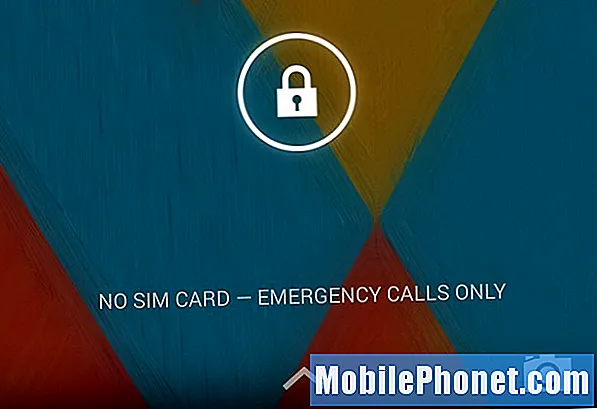
Υπάρχει ένα μικρό βέλος στο κάτω μέρος της οθόνης κλειδώματος, κάτι που αντικατέστησε έναν περίεργο κύκλο σε προηγούμενες εκδόσεις του Android. Αυτό το μικρό εικονίδιο θυμίζει ότι μια γρήγορη διαφάνεια προς τα πάνω από το κάτω άκρο θα ξεκινήσει το Google Now. Είναι τόσο εύκολο. Τώρα απευθείας από την οθόνη κλειδώματος πείτε "Ok Google" (που ενεργοποιεί τα φωνητικά χειριστήρια) και αναζητήστε ό, τι θέλετε. Δοκιμάστε να πείτε, "Ok Google, Μετάβαση στο GottaBeMobile.com"
Απενεργοποιήστε το Google Now
Το Google Now είναι ένα ισχυρό εργαλείο που δεν θα ζήσω ποτέ χωρίς το Google να το ενσωματώσει στο Android. Δεν είμαστε σίγουροι γιατί κάποιος θα θέλαμε ποτέ να απενεργοποιήσει το Google Now, αλλά αν θέλετε, δείτε πώς.
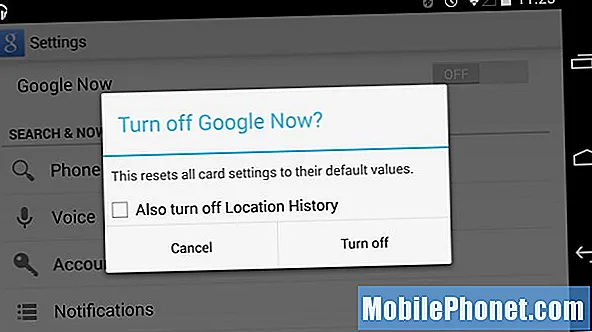
Ανοίξτε το Google Now με τη γρήγορη ρύθμιση παραπάνω ή σύρετε προς τα αριστερά και εισαγάγετε το Google Now στο Nexus 5. Μεταβείτε στο κάτω μέρος και πατήστε τις τρεις κουκκίδες κάτω αριστερά (μενού)> πατήστε ρυθμίσεις> και απλώς πατήστε το On / Off μεταβείτε στην κορυφή για να απενεργοποιήσετε το Google Now.
Ασύρματη φόρτιση
Σε αντίθεση με ορισμένα smartphone που απαιτούν δευτερεύον κάλυμμα μπαταρίας ή μοναδική θήκη που είναι ακριβή, το Nexus 5 διαθέτει ενσωματωμένη ασύρματη φόρτιση QI. Αυτό επιτρέπει στους χρήστες να αγοράσουν μια ασύρματη βάση φόρτισης (όπως το Nexus Charger της Google) και απλώς να αφήσουν το τηλέφωνο για φόρτιση χωρίς παρενόχληση με καλώδια. Είναι ένα σύστημα drop and go.
Αυτό μπορεί να είναι δικό σας για μόλις 49 $ απευθείας από το Google Play Store.
Smart Dialer & Caller ID
Με το Android 4.4 KitKat, η Google άλλαξε εντελώς την εφαρμογή κλήσης και τηλεφώνου. Αν και δεν είμαι οπαδός του επανασχεδιασμού και της σύγχυσης με την εύρεση ιστορικού κλήσεων, όλα τα άλλα σχετικά με το νέο πρόγραμμα κλήσης είναι καταπληκτικά. Η Αναζήτηση Google και το αναγνωριστικό καλούντος είναι ουσιαστικά ενσωματωμένα με το KitKat και το Nexus 5.
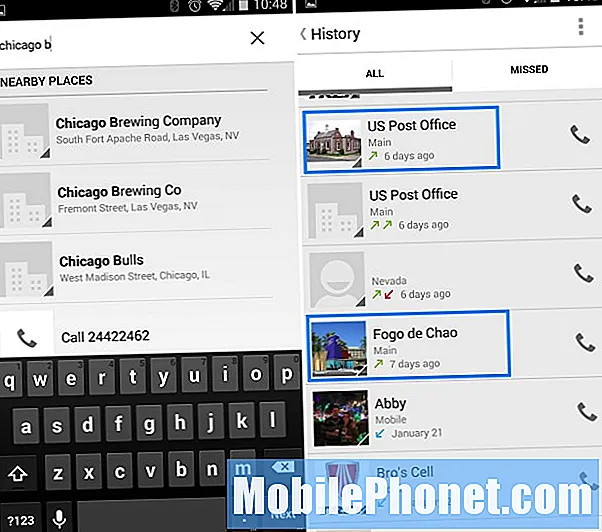
Αντί για έναν αριθμό αρχίστε να πληκτρολογείτε ένα όνομα επιχείρησης και η Αναζήτηση Google το βρίσκει για εσάς, πιο κοντά στην τοποθεσία σας και μπορείτε να την καλέσετε μέσα σε λίγα δευτερόλεπτα. Δεν υπάρχει ανάγκη για τις κίτρινες σελίδες. Στη συνέχεια, εάν είναι δυνατόν, θα συγκεντρώσει ακόμη και πληροφορίες τοποθεσίας και μια εικόνα από τον Ιστό, εάν είναι διαθέσιμη. Οτιδήποτε από το Ταχυδρομείο, το Best Buy, σε ένα κοντινό Εστιατόριο και πολλά άλλα. Είναι τα μικρά πράγματα που κάνουν τη διαφορά και αυτό είναι ένα από αυτά.
Hangouts & προεπιλεγμένη εφαρμογή SMS
Με το Android 4.4 KitKat, το Google Hangouts είναι πλέον η νέα προεπιλεγμένη εφαρμογή μηνυμάτων κειμένου αντί του Messenger. Ως αποτέλεσμα, όλες οι διαδικτυακές συνομιλίες και τα κείμενά σας και συνδυάζονται σε ένα. Πολλοί λατρεύουν αυτήν τη νέα επιλογή, αλλά με εκατοντάδες προσαρμόσιμες εφαρμογές SMS τρίτου μέρους για Android μπορεί να θέλετε να την απενεργοποιήσετε. Χρησιμοποιώ το Textra, αλλά το Chomp SMS, το Evolve SMS και το Handcent είναι όλες δημοφιλείς εναλλακτικές.
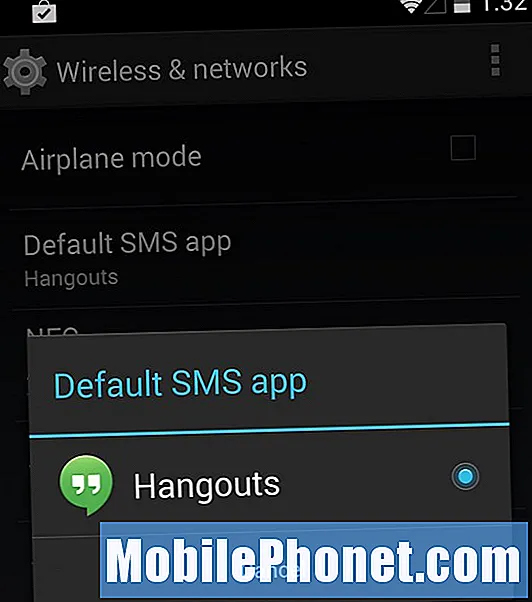
Στις Ρυθμίσεις> Ασύρματο και δίκτυα, πατήστε περισσότερα και, στη συνέχεια, η δεύτερη επιλογή που αναφέρεται ως "προεπιλεγμένη εφαρμογή SMS" είναι όπου θα μπορείτε να κάνετε εναλλαγή γρήγορα από το Hangouts, το Handcent, το GO SMS ή οποιαδήποτε άλλη εφαρμογή μηνυμάτων κειμένου της επιλογής σας. Απενεργοποιήστε το Hangouts ως εφαρμογή ανταλλαγής SMS και χρησιμοποιήστε κάτι άλλο πιο προσαρμόσιμο.
Φορτίστε το πληκτρολόγιο
Μπορείτε να το μετρήσετε ως ένα κρυφό χαρακτηριστικό ή κόλπο, αλλά παρακάτω είναι ένα βίντεο που σας δείχνει πέντε συμβουλές για να πληκτρολογήσετε πιο γρήγορα στο Android χρησιμοποιώντας το απόθεμα Πληκτρολόγιο Google που βρίσκεται στο Nexus 5. Πράγματα όπως πληκτρολόγηση χειρονομίας, προτάσεις επόμενης λέξης και ακόμη και επέκταση κειμένου Η υποστήριξη όλων μπορεί να σας κάνει γρηγορότερους όσον αφορά την πληκτρολόγηση σε smartphone.
Υπάρχουν τόνοι μικρών κόλπων και λειτουργιών που κρύβονται μέσα στο πληκτρολόγιο της Google που θα σας κάνουν έναν γρηγορότερο δακτυλογράφορα στο πληκτρολόγιο. Απενεργοποιώ την πρόβλεψη της επόμενης λέξης καθώς είναι πολύ ενοχλητικό, αλλά το παραπάνω βίντεο θα σας δώσει πολλές ιδέες.
Απενεργοποίηση αποκλεισμού λέξεων παραβίασης
Η Google απενεργοποιεί την ορκωμοσία όταν χρησιμοποιείτε τις λειτουργίες φωνής προς κείμενο της Google και το πληκτρολόγιο μετοχών δεν θα προτείνει λέξεις κατάρα. Ως αποτέλεσμα, μπορείτε να ορκιστείτε στο Android. Θα θέλετε να καταργήσετε την επιλογή των "αποκλεισμών λέξεων" στις ρυθμίσεις πληκτρολογίου Google από το παραπάνω βίντεο ή την παρακάτω εικόνα και το ίδιο ισχύει και για τα φωνητικά στοιχεία ελέγχου του Google Now.
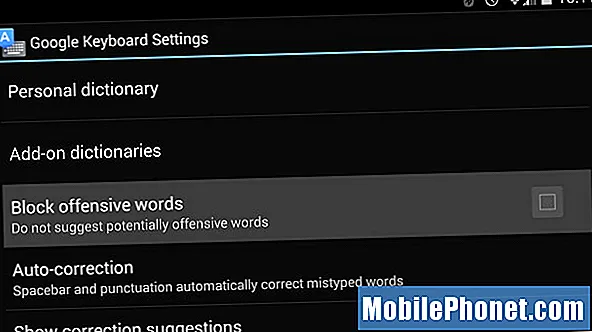
Μεταβείτε στο Google Now (αν δεν το απενεργοποιήσατε όπως φαίνεται παραπάνω) και πατήστε ρυθμίσεις> φωνή> και επίσης καταργήστε την επιλογή της λέξης αποκλεισμού λέξεων εδώ. Αυτό θα επιτρέψει την ορκωμοσία να περάσει με φωνή σε κείμενο αντί να πάρει S * * * ή άλλα αστέρια με τον τρόπο των γραμμάτων.
Τραβήξτε ένα στιγμιότυπο οθόνης
Μερικές φορές θέλετε να μοιραστείτε ό, τι υπάρχει στην οθόνη σας με άλλους. Είτε πρόκειται για ένα ξεκαρδιστικό μήνυμα κειμένου που λάβατε, μια αυτόματη διόρθωση αποτυχίας όπως όλοι βλέπουμε στο Buzzfeed ή ακόμη και κοινή χρήση ενός μικρού αποσπάσματος από ένα μήνυμα ηλεκτρονικού ταχυδρομείου. Μπορείτε να αγγίξετε μερικές βασικές εντολές και να τραβήξετε αμέσως ένα στιγμιότυπο οθόνης με το τι ακριβώς εμφανίζεται στην οθόνη σας.
Απλώς πατήστε παρατεταμένα την ένταση του ήχου και το κουμπί λειτουργίας την ίδια στιγμή. Ελαφρώς μακρύτερος από ένα πάτημα και μετά αφήστε το και καταγράφει αμέσως την οθόνη. Στη συνέχεια, η αναπτυσσόμενη γραμμή ειδοποιήσεων δείχνει ότι έχει αποθηκευτεί και μπορείτε να την μοιραστείτε άμεσα με την ενσωματωμένη λειτουργία κοινής χρήσης του Android.
Γρήγορες ρυθμίσεις κόλπα και εναλλαγές
Όταν τραβάτε προς τα κάτω από την κορυφή της οθόνης, λαμβάνετε αυτό που ονομάζεται συρτάρι ειδοποιήσεων. Αυτό δείχνει την ημερομηνία και την ώρα, σας επιτρέπει να διαγράψετε ειδοποιήσεις, ακόμη και να αποκτήσετε πρόσβαση σε ένα μενού γρήγορων ρυθμίσεων. Το κουμπί που δείχνει το πλέγμα επάνω δεξιά είναι οι Γρήγορες ρυθμίσεις, αλλά υπάρχουν και άλλα πράγματα που μπορείτε να κάνετε εδώ.
Κάνοντας ένα δάχτυλο προς τα κάτω ανοίγει ο δίσκος ειδοποιήσεων, τραβώντας προς τα κάτω με δύο δάχτυλα ξεκινά αμέσως το μενού γρήγορων ρυθμίσεων. Εδώ μπορείτε να αποκτήσετε πρόσβαση στον Λογαριασμό σας Google, να αλλάξετε τις ρυθμίσεις και τη φωτεινότητα εν κινήσει, να ελέγξετε τα στατιστικά της μπαταρίας και ακόμη και να ενεργοποιήσετε και να απενεργοποιήσετε το WiFi σε λίγα δευτερόλεπτα. Το παραπάνω βίντεο δείχνει αυτό, καθώς και τον τρόπο με τον οποίο μπορείτε να πατήσετε παρατεταμένα τη λειτουργία WiFi, Bluetooth ή Airplane για να την ενεργοποιήσετε / απενεργοποιήσετε αμέσως, αντί να μεταβείτε στη συγκεκριμένη ρύθμιση με ένα μόνο πάτημα.
Ενεργοποίηση επιλογών προγραμματιστή
Οι επιλογές προγραμματιστή είναι ένα κρυφό μενού που έχει καταργηθεί εντελώς από την Google, έτσι ώστε οι μέσοι χρήστες να μην μπερδεύουν τις σημαντικές ρυθμίσεις συστήματος. Ωστόσο, υπάρχουν μερικά πράγματα που χρειάζονται πολλοί χρήστες από αυτό το μενού, συμπεριλαμβανομένης της ρύθμισης για την ενεργοποίηση του εντοπισμού σφαλμάτων USB για πράγματα όπως η χρήση του Nexus 5 ως hotspot, το οποίο θα εξηγήσουμε παρακάτω, οπότε εδώ μπορείτε να ενεργοποιήσετε τις επιλογές προγραμματιστή.
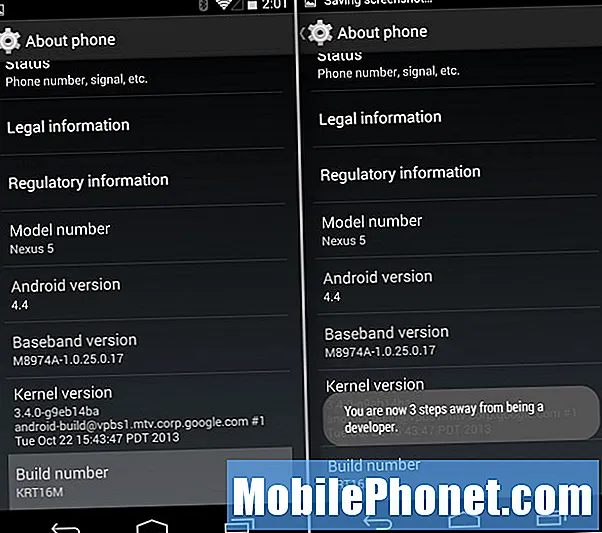
Πατήστε ρυθμίσεις και μετακινηθείτε προς τα κάτω στο τηλέφωνο και στο κάτω μέρος θα δείτε τον αριθμό κατασκευής Android. Πατήστε γρήγορα τον αριθμό κατασκευής επτά (7) φορές. Παράξενο ξέρουμε. Θα λάβετε ένα μήνυμα μετά από λίγα λόγια ότι είστε κοντά και μετά από επτά πατήματα το μενού προγραμματιστή θα εμφανιστεί ξανά στο αρχικό μενού ρυθμίσεων, ακριβώς πάνω από το μενού "Σχετικά με το τηλέφωνο" στο οποίο βρισκόσασταν μόλις.
Χρόνος εκτέλεσης ART
Το ART είναι μια νέα δυνατότητα που έρχεται σύντομα και βρίσκεται ακόμη στις φάσεις δοκιμών της Google στο Android 4.4 που σημαίνει το Android Runtime. Είναι ο νέος χρόνος εκτέλεσης που θα αντικαταστήσει το Dalvik, το οποίο είναι λίγο τεχνικό για τους μέσους χρήστες. Ουσιαστικά το dalvik εκτελεί τον κώδικα και εκκινεί μια εφαρμογή όπως απαιτείται, κάθε φορά και το ART το κάνει εκ των προτέρων, γεγονός που καθιστά το τηλέφωνό σας πιο γρήγορο και πιο ομαλό. Αυτή είναι μια εξήγηση πολύ βανίλιας, αλλά ας πούμε απλώς στο μέλλον ότι θα κάνει όλες τις συσκευές Android πολύ πιο γρήγορες. Δείτε πώς μπορείτε να ενεργοποιήσετε αυτήν τη δοκιμαστική λειτουργία (η οποία θα μπορούσε να είναι ασταθής για ορισμένες εφαρμογές) εάν θέλετε.
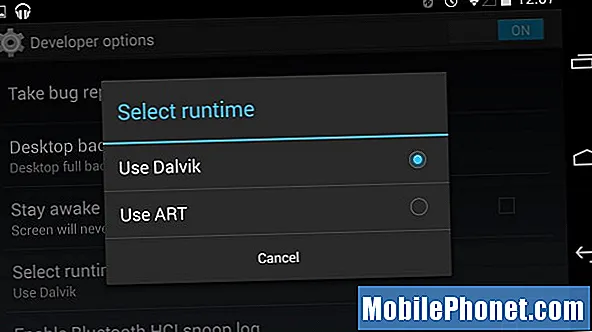
Στις νέες επιλογές προγραμματιστή που αναφέρθηκαν παραπάνω, η τέταρτη επιλογή είναι το "Select Runtime", όπου μπορείτε να πάτε από το Dalvik στο ART. Η επανεκκίνηση του τηλεφώνου σας, πιθανώς θα χρειαστεί 10-20 λεπτά για τη μεταγλώττιση και την προετοιμασία όλων των εφαρμογών σας και, στη συνέχεια, κάντε επανεκκίνηση. Η απόδοση πρέπει να είναι καλύτερη, όπως και η διάρκεια ζωής της μπαταρίας.
Βελτιώστε τη διάρκεια ζωής της μπαταρίας Nexus 5
Η ART μας φέρνει σε ένα άλλο θέμα, βελτιώνοντας τη διάρκεια ζωής της μπαταρίας Nexus 5. Όλα από τη φωτεινότητα της οθόνης και τους χρόνους ύπνου, WiFi και Bluetooth, Υπηρεσίες τοποθεσίας και GPS και πολλά άλλα εξηγούνται στον παραπάνω σύνδεσμο.
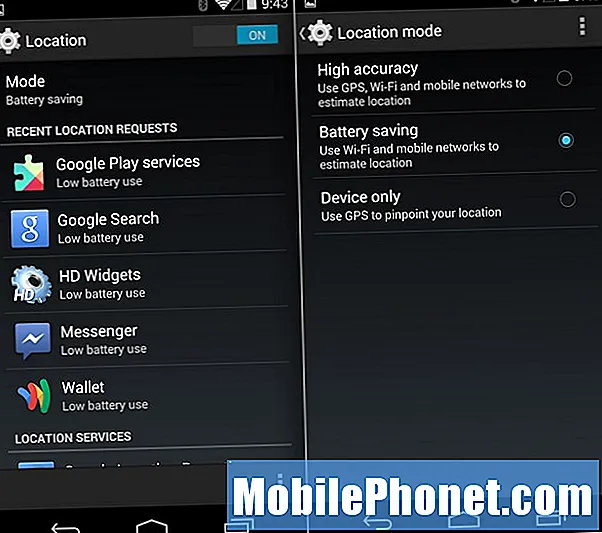
Η αλλαγή της τοποθεσίας και των υπηρεσιών GPS είναι μια νέα δυνατότητα στο Android 4.4 KitKat που είναι κρυμμένη στα περισσότερα. Μεταβείτε σε αυτό μέσω των ρυθμίσεων> τοποθεσία> και επιλέξτε εξοικονόμηση μπαταρίας όπως φαίνεται παραπάνω. Ή επιλέξτε υψηλή ακρίβεια εάν χρησιμοποιείτε τους Χάρτες Google και την πλοήγηση καθημερινά, αλλά αυτό μπορεί να μειώσει τη διάρκεια ζωής της μπαταρίας.
Ενεργοποίηση εγκαταστάσεων εφαρμογών τρίτου μέρους
Παρόλο που συνιστάται η λήψη και η εγκατάσταση εφαρμογών ΜΟΝΟ από το Google Play Store, υπάρχουν και άλλες ασφαλείς περιοχές που οι χρήστες μπορούν να λάβουν εφαρμογές και παιχνίδια για Android. Το Amazon AppStore είναι ένα, για να μην αναφέρουμε ότι ορισμένοι χρήστες ενδέχεται να λάβουν αρχεία εγκατάστασης APK εφαρμογών από φίλους, ενώ οι εφαρμογές δοκιμών beta ή για πληκτρολόγια τρίτου μέρους και θα πρέπει να ενεργοποιήσετε το τηλέφωνο για την εγκατάσταση εφαρμογών από άγνωστες πηγές. Αυτό είναι ένα χαρακτηριστικό ασφαλείας που μπορείτε να απενεργοποιήσετε εάν χρειαστεί.
Μεταβείτε ξανά στις Ρυθμίσεις> Ασφάλεια> και πατήστε "Άγνωστες πηγές" που θα επιτρέψουν στο τηλέφωνο να κατεβάσει εφαρμογές που δεν προέρχονται απευθείας από το Google Play Store. Θυμηθείτε να είστε προσεκτικοί και να είστε έξυπνοι με αυτό που εγκαθιστάτε και από πού το παίρνετε.
Πολλαπλές εργασίες
Αυτό είναι απλό που είναι σωστό σε κάθε χρήστη, αλλά μερικοί άνθρωποι δεν χρησιμοποιούν αυτό το εξαιρετικά ισχυρό εργαλείο. Τα πλήκτρα Nexus 5 στην οθόνη είναι πίσω, σπίτι και δύο τετράγωνα που είναι πολλαπλών εργασιών! Αυτό σας δείχνει όλες τις εφαρμογές που είχαν ανοίξει στο παρελθόν και σας επιτρέπει να κάνετε εναλλαγή με ευκολία.
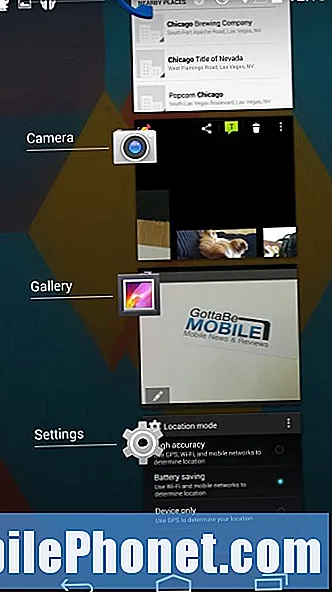
Σας σώζει τη θέση σας, οπότε αν αφήσετε μια εφαρμογή και επιστρέψετε τίποτα δεν χάνεται. Είσαι σωστά όπου ήσουν και το χρησιμοποιώ καθημερινά για να βελτιώσω την εμπειρία μου και να είμαι πιο αποτελεσματικός. Αυτό δεν είναι απολύτως νέο για το Android, αλλά με ένα φοβερό Nexus 5 που είναι μόνο 349 $ πολλοί νεοεισερχόμενοι στο Android έχουν ένα και θα λατρέψουν τη λειτουργία πολλαπλών εργασιών.
Προσθήκη & κατάργηση αρχικών οθονών
Αυτό είναι άλλο που πρέπει να είναι αυτονόητο, αλλά με το Nexus 5 να εκτελεί το "πρόγραμμα εκκίνησης εμπειριών" της Google, η προσθήκη νέων αρχικών οθονών είναι διαφορετική από πριν. Εκτός του πλαισίου υπάρχει μόνο το Google Now προς τα αριστερά και μία οθόνη προς τα δεξιά με ορισμένες εφαρμογές Google, Gmail, YouTube και Μουσική Google. Θα θέλετε μια άλλη οθόνη στο πλάι με περισσότερες εφαρμογές, γραφικά στοιχεία και άλλα πράγματα, οπότε εδώ μπορείτε να τα προσθέσετε και να τα καταργήσετε.
Δυστυχώς, δεν υπάρχει εύκολος τρόπος για να αφαιρέσετε μια ολόκληρη αρχική οθόνη. Και θα πρέπει να αφαιρέσετε σοβαρά κάθε εικονίδιο και γραφικό στοιχείο εφαρμογής έως ότου δεν έχει απομείνει και, στη συνέχεια, αυτή η οθόνη θα εξαφανιστεί. Η Google πιθανότατα θα το αντιμετωπίσει στο Android 4.4.3 KitKat ή 4.5, αλλά προς το παρόν αυτός είναι ο μόνος τρόπος, εκτός αν χρησιμοποιείτε προσαρμοσμένο εκκινητή όπως το Nova.
Χρησιμοποιήστε το Nexus 5 ως Hotspot
Πολλοί κάτοχοι smartphone δεν γνωρίζουν ότι μπορούν να χρησιμοποιήσουν το smartphone τους ως hotspot, μοιράζοντας ουσιαστικά το Διαδίκτυο και τη σύνδεση δεδομένων σε tablet ή φορητό υπολογιστή. Ακριβώς όπως συνδέεστε στο WiFi στο Starbucks ή σε ένα ξενοδοχείο, μπορείτε να κάνετε το τηλέφωνό σας να μεταδίδει τη σύνδεσή του για κοντινές συσκευές.
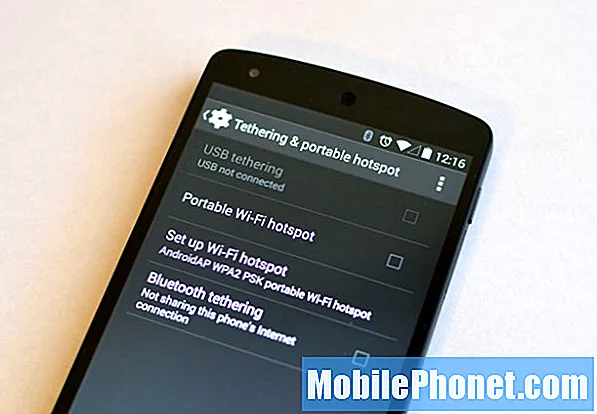
Θα θέλατε να κατευθυνθείτε Ρυθμίσεις> Περισσότερα (κάτω από ασύρματα και δίκτυα)> Σύνδεση και φορητό σημείο πρόσβασης και ενεργοποίηση επίσκεψης. Αυτό θα μοιραστεί τη σύνδεση στο Διαδίκτυο και τα δεδομένα όπως ένα ασύρματο δίκτυο, αλλά βεβαιωθείτε ότι το διαμορφώσατε πρώτα και ασφαλίστε τη σύνδεση με έναν κωδικό πρόσβασης, διαφορετικά άλλοι στο πάρκο με το λεωφορείο μπορούν να το χρησιμοποιήσουν επίσης. Για μια πλήρη λίστα θα θέλατε να ρίξετε μια ματιά στον οδηγό Πώς να δείτε παρακάτω.
Πασχαλινό αυγό KitKat
Το τελευταίο αλλά σίγουρα όχι λιγότερο σημαντικό είναι ένα μικρό κρυφό κόλπο, αλλά όχι απαραίτητα ένα χαρακτηριστικό. Σε κάθε έκδοση του Android εάν πατήσετε γρήγορα την έκδοση Android στις ρυθμίσεις τηλεφώνου, θα λάβετε ένα κρυφό γραφικό ή μια απόλαυση από την Google. Το KitKat έχει ένα περιστρεφόμενο K που μπορείτε να πατήσετε για μεγάλο χρονικό διάστημα για να δείτε μια τεράστια κόκκινη οθόνη Android 4.4 KitKat splash, αλλά μπορούμε να το κάνουμε ένα βήμα παραπέρα.
Πατήστε το ξανά και όπως βλέπετε στο βίντεο πάνω από το Google, κρύβεται ένα μωσαϊκό των ειδών που δείχνει ένα εικονίδιο ή ένα γραφικό για κάθε έκδοση του Android. Υπάρχουν ντόνατς, cupcake, eclair, κηρήθρα, ζελέ φασόλια και όλα τα άλλα διασκεδαστικά επιδόρπια ονόματα του Android. Πατήστε γύρω για να διασκεδάσετε με αυτό. Δεν υπάρχει προστιθέμενη αξία, αλλά είναι ακόμα διασκεδαστικό να παίζεις.
Ελπίζουμε να απολαύσατε τα πολλά νέα κόλπα και λειτουργίες που περιγράφονται εδώ σήμερα και δείτε την κριτική μας αφού κατέχετε τη συσκευή της Google για περισσότερο από έναν μήνα παρακάτω.


